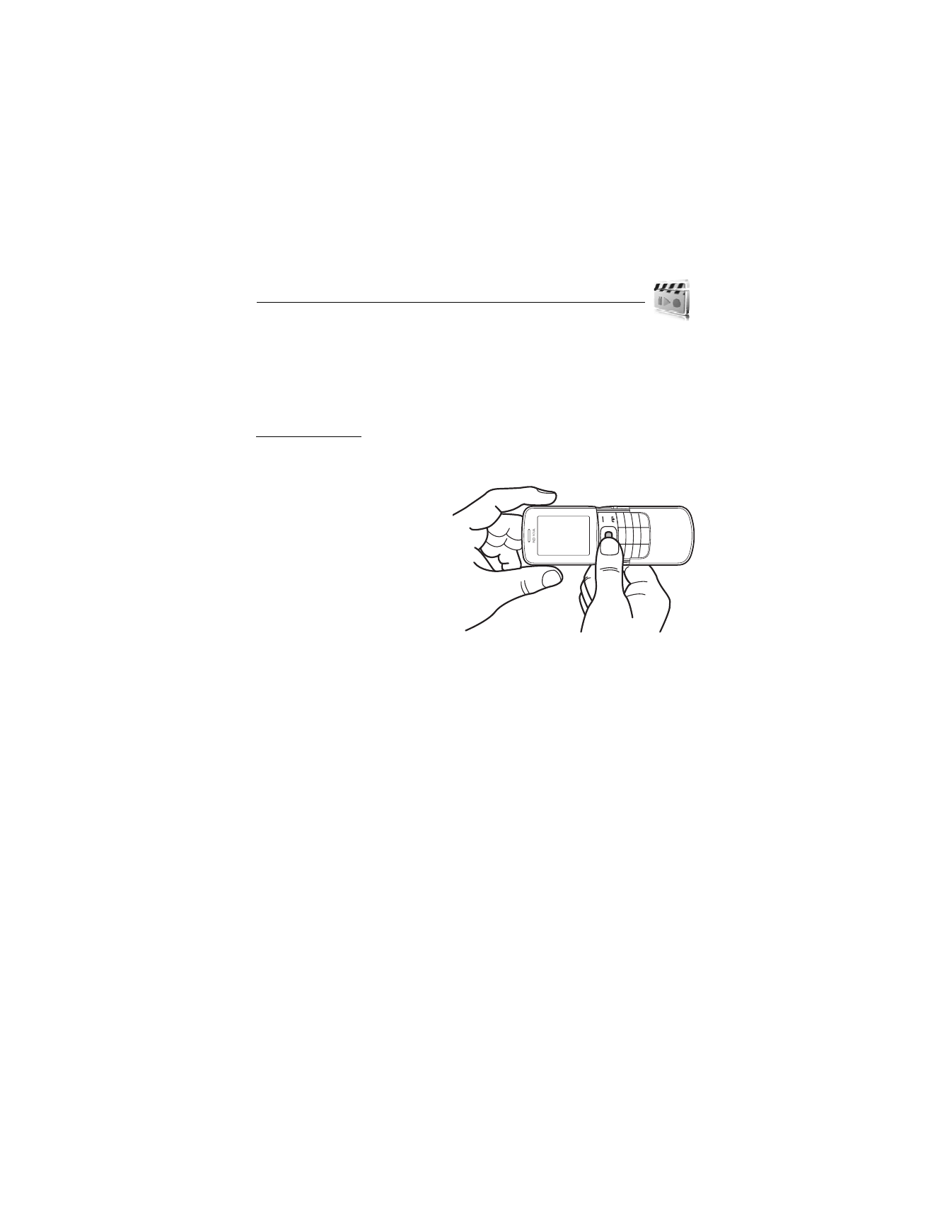
14. Multimedia
Al tomar y usar imágenes o videoclips, obedezca las leyes y respete las
costumbres locales tanto como los derechos legítimos y de privacidad de otros.
■ Cámara
Puede tomar fotos o grabar videoclips con la cámara incorporada.
Tomar una foto
Para iniciar la cámara, pulse la tecla de desplazamiento hacia arriba o seleccione Menú >
Multimedia > Cámara.
Para tomar una imagen en el formato
de paisaje, sostenga el teléfono en
posición horizontal. Desplácese hacia
la izquierda o derecha para cambiar
entre el modo cámara (imagen fija) y el
modo video. Para acercar o alejar la
imagen en el modo cámara, desplácese
hacia arriba o abajo o pulse las teclas
de volumen.
Para tomar una foto, seleccione
Capturar. El teléfono guarda la foto
en Galería > Imágenes.
Seleccione Opciones para configurar Activar modo nocturno si la luz es tenue, Activar
temporizador para activar el temporizador o Activar secuencia imág. para tomar fotos en
una secuencia rápida. Con la configuración del tamaño más grande de imagen se toman tres
fotos en una secuencia. Con las otras configuraciones de tamaño se toman cinco fotos.
Seleccione Opciones > Configuraciones > Tiempo vista previa imag. y un tiempo de vista previa
para mostrar la foto que tomó en la pantalla. Durante el tiempo de vista previa, seleccione Atrás
para tomar otra foto o Enviar para enviar la foto como un mensaje multimedia.
Su dispositivo admite una resolución de captura de imagen de hasta 1600 x 1200 píxeles.
La resolución de imagen para estos materiales podría aparecer distinta.
■ Grabar un videoclip
Para grabar un video, seleccione Menú > Opciones Multimedia > Video. Para iniciar la
grabación de video, seleccione Grabar. Para hacer una pausa en la grabación, seleccione
Pausa, para continuar la grabación, seleccione Continuar. Para detener la grabación,
seleccione Parar. El teléfono guarda la grabación en Galería > Videoclips.
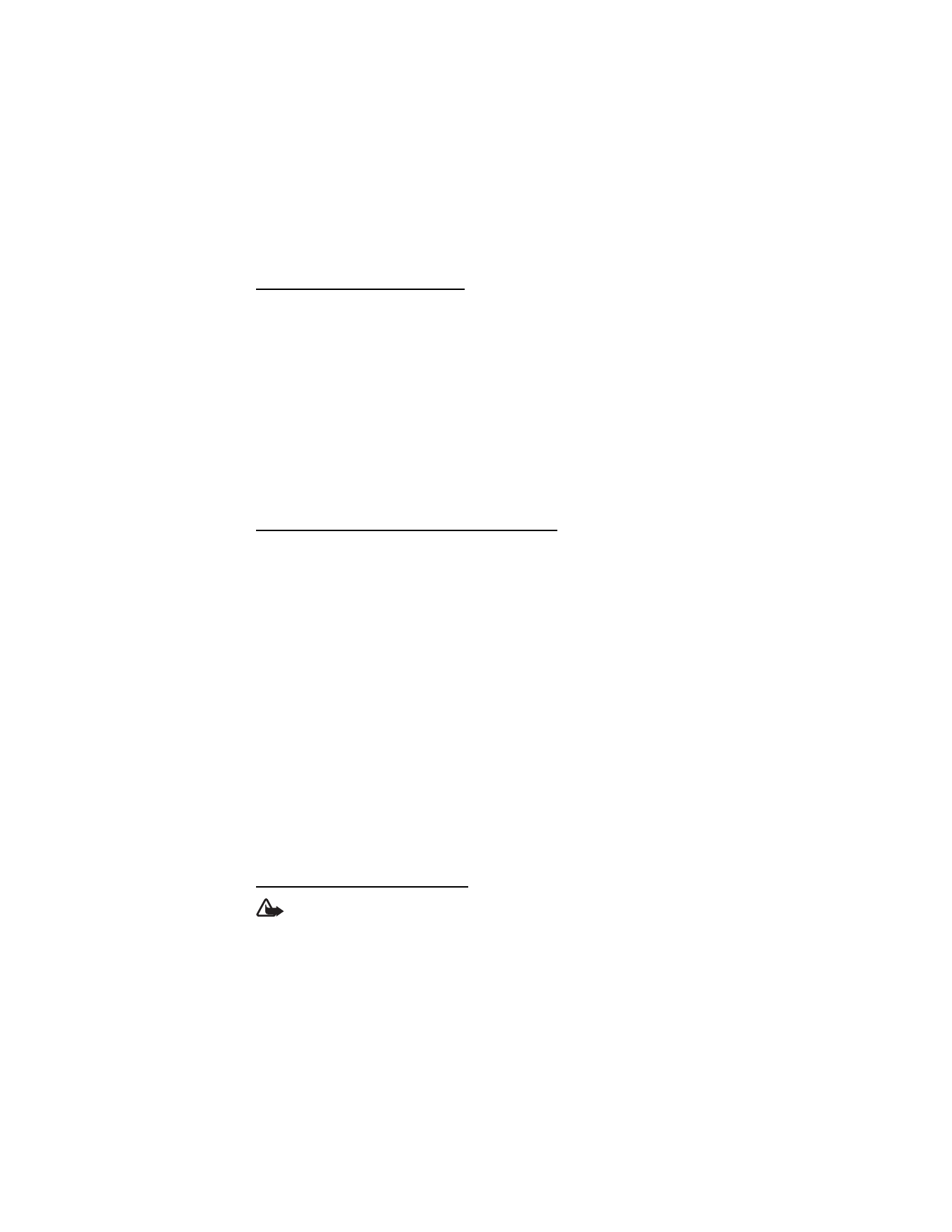
145
Opciones de cámara y de video
Para usar un filtro con la cámara o video, seleccione Opciones > Efectos >Normal > Colores
alterados,
Escala de grises
, Sepia, Negativo o Solarizar.
Para cambiar las configuraciones de la cámara o de video, seleccione Opciones > Configuraciones.
■ Reproductor de medios
Con el reproductor multimedia puede ver, reproducir y descargar archivos, como imágenes,
audio, video e imágenes animadas. También puede ver streaming de video compatible desde
un servidor de red (servicio de red).
Para seleccionar o descargar medios, seleccione Menú > Multimedia > Reprod. multim. >
Abrir Galería, Favoritos, Ir a dirección o Descargas multimedia.
Seleccione Menú > Multimedia > Reprod. multim. > Intervalo Adelant./Retroc. para configurar
la velocidad al adelantar o retroceder.
Configuración para un servicio de streaming
El proveedor de servicios puede enviarle los ajustes de configuración requeridos para streaming
como un mensaje de configuración. Consulte "Servicio de ajustes de configuración", pág. 89.
También puede ingresarlos manualmente. Consulte "Configuración", pág. 141. Para activar los
ajustes, realice lo siguiente:
1. Seleccione Menú > Multimedia > Reprod. multim. > Config. de streaming > Configuración.
Sólo aparecen las configuraciones que admiten streaming.
2. Seleccione un proveedor de servicios, Predeterminadas o Ajuste personal para
reproducción directa.
3. Seleccione Cuenta y una cuenta de servicio streaming contenida en los ajustes de
configuración activos.
■ Reproductor de música
Su teléfono incluye un reproductor de música para escuchar pistas de música, grabaciones u
otros archivos de sonido MP3 o AAC que haya transferido al teléfono con la aplicación Nokia
Audio Manager, la cual forma parte de Nokia PC Suite. Consulte "Nokia PC Suite", pág. 152.
Los archivos de música guardados en una carpeta en la memoria del teléfono o en una
carpeta de la tarjeta de memoria se detectan automáticamente y se agregan a la lista de
pistas predeterminadas.
Para abrir el reproductor de música, seleccione Menú > Multimedia > Reproductor música.
Reproducir las pistas de música
¡Advertencia! Escuche música a un volumen moderado. La exposición prolongada a
un nivel de volumen alto puede perjudicar su facultad auditiva.
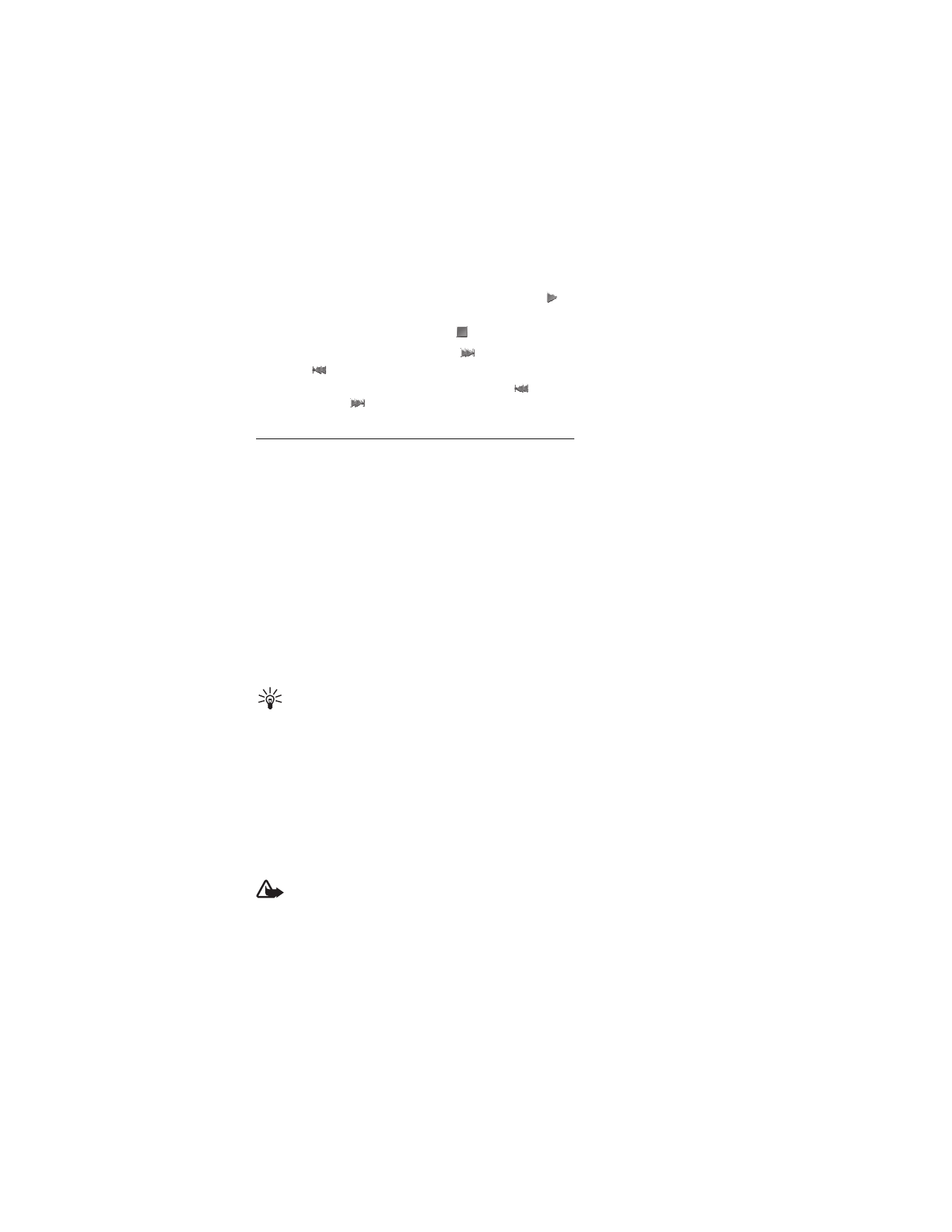
146
Cuando abre el menú Reproductor música, aparecen los detalles de la primera pista en la
lista de pistas predeterminadas. Para reproducir, seleccione
.
Para ajustar el nivel de volumen, utilice las teclas de volumen al costado del teléfono.
Para detener la reproducción, seleccione
.
Para saltar a la pista siguiente, seleccione
. Para saltar al comienzo de la pista anterior,
seleccione .
Para retroceder en la pista actual, mantenga pulsada
. Para adelantar la pista actual,
mantenga pulsada
. Suelte la tecla en la posición que desee.
Configuraciones para el reproductor de música
En el Reproductor música las siguientes opciones pueden estar disponibles:
Lista de pistas: ver todas las pistas disponibles en la lista de pistas y reproducir la pista
deseada. Para reproducir una pista, desplácese a la pista que desee y seleccione Reprod.
Si selecciona Opciones, puede actualizar la lista de pistas (por ejemplo, después de agregar
pistas nuevas a la lista) y cambiar la lista de pistas que aparece cuando abre el menú
Reproductor música si hay varias listas de pistas disponibles en el teléfono. También puede
enviar una pista a otro teléfono.
Opciones de reproducción: seleccione Aleatoria para reproducir las pistas en la lista en orden
aleatorio. Seleccione Repetir para reproducir la pista actual en la lista repetidas veces.
Seleccione Origen de música para seleccionar una carpeta con pistas de música.
Equalizador multimedia: seleccione o defina una configuración de ecualizador. Consulte
"Ecualizador", pág. 148.
Altavoz o Auricular: escuche el reproductor de música con el altavoz o el auricular. (Sólo si
hay un auricular conectado).
Sugerencia: Cuando usa un auricular, pulse el botón del auricular para saltar a la
próxima pista.
Página Web: para acceder a la página Web asociada con la pista actual. Esta opción está
oscurecida si no hay ninguna página Web disponible.
Descargas música: para conectarse a un servicio de exploración asociado a la pista actual.
Esta función sólo está disponible cuando la dirección del servicio está incluida en la pista.
■ Radio
La radio FM depende de una antena además de la antena del dispositivo inalámbrico.
Es necesario conectar un auricular o accesorio compatible al dispositivo para que la radio
FM funcione correctamente.
Advertencia: Escuche música a un volumen moderado. La exposición prolongada a
un nivel de volumen alto puede perjudicar su facultad auditiva. Cuando esté usando
el altavoz, no sostenga el dispositivo cerca del oído, ya que el volumen puede
resultar demasiado alto.
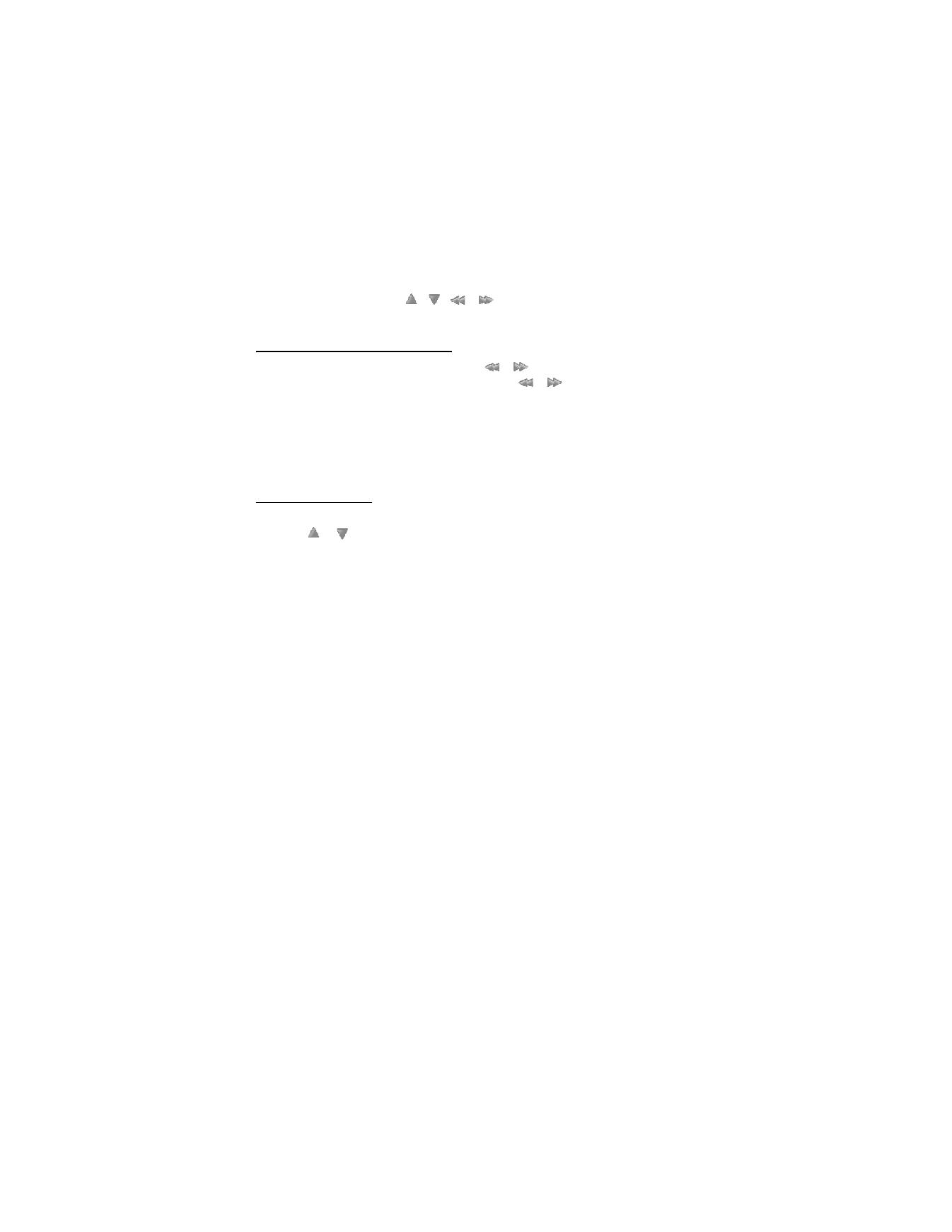
147
Seleccione Menú > Multimedia > Radio.
Para utilizar las teclas gráficas
,
,
o
en la pantalla, desplácese a la izquierda o
a la derecha y selecciónela.
Guardar frecuencias de radio
1. Para iniciar la búsqueda, mantenga pulsada
o
. Para cambiar la frecuencia de la
radio en intervalos de 0,05 MHz, pulse brevemente
o
.
2. Para guardar la estación en una ubicación de memoria, de la 1 a la 9, mantenga pulsada
la tecla numérica correspondiente. Para guardar la estación en la ubicación de memoria
de la 10 a la 20, pulse brevemente 1 ó 2 y mantenga pulsada la tecla numérica que desea,
de la 0 a la 9.
3. Ingrese el nombre para la estación de radio.
Escuchar la radio
Seleccione Menú > Multimedia > Radio. Para desplazarse hasta la frecuencia que desee,
seleccione
o
, o pulse la tecla del auricular. Para seleccionar una estación de radio,
pulse brevemente las teclas numéricas correspondientes. Para ajustar el volumen, pulse las
teclas de volumen.
Seleccione una de las siguientes opciones:
Apagar
: para apagar la radio
Guardar estación: para guardar una nueva estación de radio
Estaciones: para seleccionar la lista de estaciones guardadas. Para eliminar o renombrar
una estación, desplácese a la estación deseada y seleccione Opciones > Eliminar estación
o Renombrar.
Salida mono o Salida estéreo: para escuchar la radio en sonido monofónico o estéreo
Altavoz o Auricular: para escuchar la radio con el altavoz o auricular. Mantenga el auricular
conectado al teléfono. El cable del auricular funciona como antena de la radio.
Fijar frecuencia: para ingresar la frecuencia de la estación de radio que desea
Puede realizar una llamada o contestar una llamada entrante mientras escucha la radio en
forma normal. Durante la llamada, el volumen de la radio quedará desactivado.
Cuando una aplicación que usa una conexión de paquete de datos o HSCSD envía o recibe
información, puede interferir con la radio.
■ Grabador de voz
Puede grabar discurso, sonido o una llamada activa y guardarlos en Galería. Esto le será útil
cuando tenga que grabar un nombre y número para luego apuntarlos.
No se puede usar la grabadora cuando una conexión GPRS o para llamadas de datos está activa.
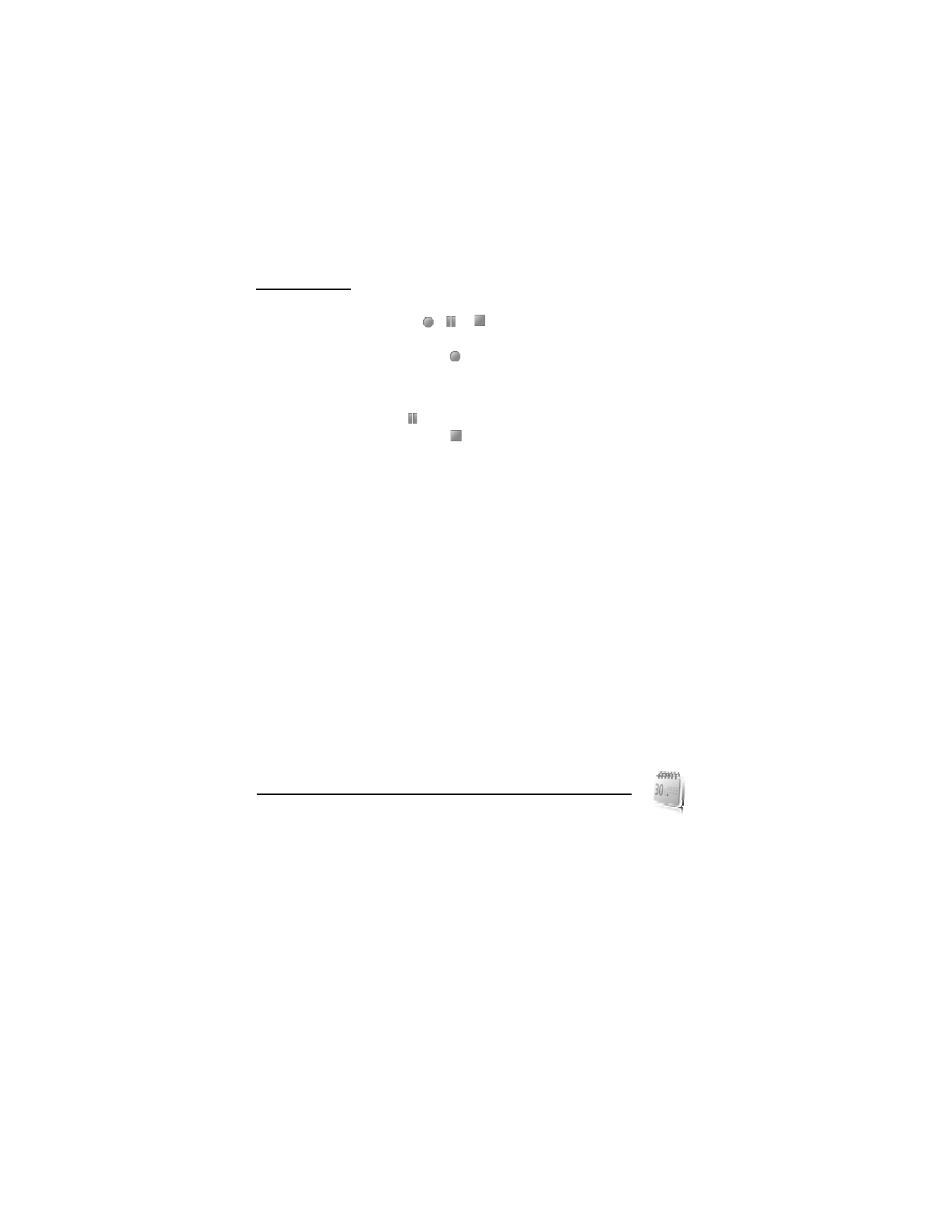
148
Grabar sonido
1. Seleccione Menú > Multimedia > Grabador voz.
Para utilizar las teclas gráficas
,
o
en la pantalla, desplácese a la izquierda o a
la derecha y selecciónela.
2. Para iniciar la grabación, seleccione
. Para iniciar la grabación durante una llamada,
seleccione Opciones > Grabar. Mientras está grabando una llamada, todos los participantes
de la llamada escucharán un sonido discreto. Mientras graba una llamada, sostenga el
teléfono cerca del oído en la posición normal de funcionamiento. Para hacer una pausa
en la grabación, seleccione
.
3. Para finalizar la grabación, seleccione
. La grabación se guarda en Galería > Grabaciones.
Para escuchar la grabación más reciente, seleccione Opciones > Reprod. última grabación.
Para enviar la última grabación, seleccione Opciones > Enviar última grabación.
Para ver la lista de grabaciones en Galería, seleccione Opciones > Lista
grabaciones > Grabaciones.
■ Ecualizador
Para controlar la calidad de sonido, utilice el reproductor de música para amplificar o reducir
las bandas de frecuencia.
Seleccione Menú > Multimedia > Ecualizador.
Para activar un conjunto, desplácese a uno de los conjuntos del ecualizador y seleccione Activar.
Para ver, editar o renombrar un conjunto seleccionado, seleccione Opciones > Ver, Editar o
Renombrar. No todos los conjuntos se pueden editar o renombrar.
■ Ampliación estéreo
La ampliación estéreo mejora la salida de audio del teléfono mediante la activación de un
efecto de sonido estéreo más amplio. Para cambiar la configuración, seleccione Menú >
Multimedia > Ampliación estéreo.